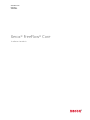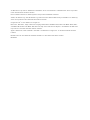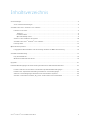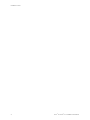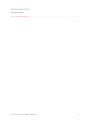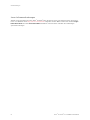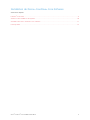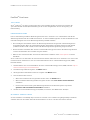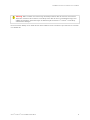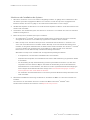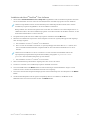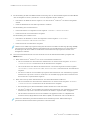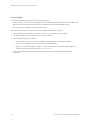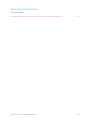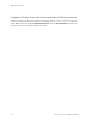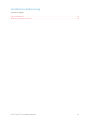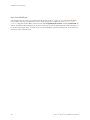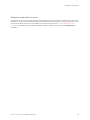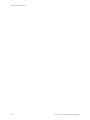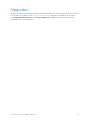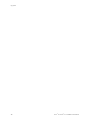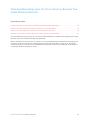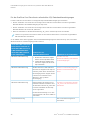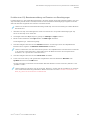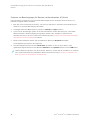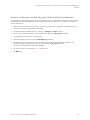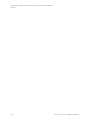Xerox FreeFlow Core Installationsanleitung
- Typ
- Installationsanleitung

VERSION 7.0.0
MAI 2023
702P09006
Xerox®FreeFlow®Core
Installationshandbuch

© 2023 Xerox Corporation. Alle Rechte vorbehalten. Xerox®und FreeFlow®sind Marken der Xerox Corporation
in den USA und/oder anderen Ländern.
Diese Software enthält von Adobe Systems Incorporated entwickelte Software.
Adobe, das Adobe-Logo, das Adobe PDF-Logo, PDF Converter SDK und PDF Library sind Marken von Adobe Sy-
stems Incorporated in den USA und/oder anderen Ländern.
Google Chrome™ist eine Marke von Google LLC.
Microsoft®, Windows®, Edge®, Microsoft Language Pack, Microsoft Office 2013, Microsoft Office 2016, Micro-
soft Office 2019, Microsoft Office 365, Microsoft SQL Server und Internet Explorer®sind Marken der Microsoft
Corporation in den USA und/oder anderen Ländern.
Apple®, Macintosh®, Mac®, Mac OS®und Safari®sind Marken von Apple, Inc. in den USA und/oder anderen
Ländern.
Mozilla Firefox ist eine Marke der Mozilla Foundation in den USA und anderen Ländern.
BR38520

Xerox®FreeFlow®Core Installationshandbuch 3
Inhaltsverzeichnis
Voraussetzungen..............................................................................................................................5
Server-Softwareanforderungen.....................................................................................................6
Installation der Xerox®FreeFlow®Core-Software....................................................................................7
FreeFlow®Core-Lizenz.................................................................................................................8
Testlizenz...........................................................................................................................8
Produktionslizenz ................................................................................................................8
Optionale Backup-Lizenz.......................................................................................................8
Schritte vor der Installation des Systems ...................................................................................... 10
Installation der Xerox®FreeFlow®Core-Software...........................................................................11
Lizenz-Updates........................................................................................................................14
Optionale Komponenten .................................................................................................................15
Freigegebene Windows-Ordner oder Einrichtung der Microsoft Office-Konvertierung............................ 16
Installationsnachbereitung...............................................................................................................17
Easy Start-Workflows................................................................................................................18
Windows-Firewall und Virenschutz ..............................................................................................19
Upgrades......................................................................................................................................21
Datenbankberechtigungen für Active Directory-Benutzer bzw. lokale Windows-Benutzer..............................23
Für das FreeFlow Core-Dienstkonto erforderliche SQL-Datenbankberechtigungen.................................24
Erstellen einer SQL-Benutzeranmeldung und Zuweisen von Berechtigungen........................................ 25
Zuweisen von Berechtigungen für Benutzer mit bestehendem SQL-Konto........................................... 26
Zuordnen von Benutzern zur Rolle „db_owner“ für die FreeFlow Core-Datenbank ................................. 27

4Xerox®FreeFlow®Core Installationshandbuch
Inhaltsverzeichnis

Server-Softwareanforderungen
Aktuelle Serveranforderungen siehe Xerox®FreeFlow®Core-Versionshinweise. Das Dokument kann auf der Free-
Flow®Core-Webseite unter https://xerox.com/automate abgerufen werden. Oben auf der Seite zunächst EEiiggeenn--
ttüümmeerr--RReessssoouurrcceenn und dann VVeerrssiioonnsshhiinnwweeiissee auswählen. Diese Hinweise enthalten die vollständigen
Systemanforderungen.
6Xerox®FreeFlow®Core Installationshandbuch
Voraussetzungen

Xerox®FreeFlow®Core Installationshandbuch 7
Installation der Xerox®FreeFlow®Core-Software
Inhalt dieses Kapitels:
FreeFlow®Core-Lizenz.......................................................................................................................8
Schritte vor der Installation des Systems.............................................................................................10
Installation der Xerox®FreeFlow®Core-Software..................................................................................11
Lizenz-Updates ..............................................................................................................................14

FreeFlow®Core-Lizenz
TESTLIZENZ
Xerox®FreeFlow®Core kann im Testmodus ohne Lizenz installiert werden. Die Testversion umfasst alle
optionalen Module einschließlich Verbindung mit bis zu zwei Ausgabezielen und ist 45 Tage lang voll
funktionsfähig.
PRODUKTIONSLIZENZ
Das im Lieferumfang enthaltene Aktivierungskit für die Xerox®FreeFlow®Core-Softwarelizenz enthält den
Aktivierungsschlüssel und die Produktseriennummer. Je nach Produktkonfiguration sind für die Module ein oder
mehr Aktivierungskits mit einem Aktivierungsschlüssel je Modul enthalten.
• Bei erstmaligem Lizenzerwerb müssen die Aktivierungsschlüssel für die gesamte Softwarekonfiguration
eingegeben werden. Wenn die Softwarekonfiguration beispielsweise die Basissoftware und das Modul
„Erweiterte Druckvorstufe“ enthält, müssen alle Aktivierungsschlüssel gleichzeitig eingelöst werden.
• Beim Erwerb der Lizenzdatei über das Xerox-Softwareaktivierungsportal müssen alle Aktivierungsschlüssel
vor dem Herunterladen der Lizenzdatei eingelöst werden.
• Näheres zum Lizenzerwerb über das Internet während der Installation siehe Lizenz-Updates in diesem
Handbuch.
Xerox®FreeFlow®Core kann über das Internet lizenziert werden. Wenn der Xerox®FreeFlow®Core-Server nicht
mit dem Internet verbunden ist, muss eine Lizenzdatei über das Xerox-Softwareaktivierungsportal (SWAP)
beschafft werden.
1. Zum Beschaffen einer Lizenz die Website des Xerox-Softwareaktivierungsportals (SWAP) aufrufen: https://
www.xeroxlicensing.xerox.com/activation/
2. Den Aktivierungsschlüssel eingeben. Auf WWeeiitteerr klicken.
3. Alle angeforderten Kundeninformationen eingeben. Auf WWeeiitteerr klicken.
4. Die Lizenzinformationen lesen.
• Wenn die Lizenzinformationen geändert werden sollen, auf ZZuurrüücckk klicken.
• Wenn zusätzliche Aktivierungsschlüssel eingelöst werden sollen, EEiinnee wweeiitteerree LLiizzeennzz aakkttiivviieerreenn
auswählen.
• Um die Datei nach Einlösung aller Aktivierungsschlüssel im lokalen Dateisystem zu speichern,
SSppeeiicchheerrnn uunndd LLiizzeennzzddaatteeii hheerruunntteerrllaaddeenn auswählen.
5. Um das Xerox-Softwareaktivierungsportal (SWAP) zu verlassen, den Webbrowser schließen.
OPTIONALE BACKUP-LIZENZ
Vor der Installation einer Backup-Kopie der Xerox®FreeFlow®Core-Software eine gültige Backup-Lizenzdatei
erwerben. Dazu an den lokalen technischen Kundendienst von Xerox oder den Xerox-Partner wenden.
8Xerox®FreeFlow®Core Installationshandbuch
Installation der Xerox®FreeFlow®Core-Software

AAcchhttuunngg:: Nicht versuchen, die Lizenzierung der Backup-Software über das Internet vorzunehmen.
Außerdem auf keinen Fall versuchen, eine Backup-Lizenz über das Xerox-Softwareaktivierungsportal
(SWAP) zu beschaffen. Die Anweisungen im Aktivierungskit für die Xerox®FreeFlow®Core-Backup-
Softwarelizenz befolgen.
Die Lizenz für den Backup-Server deckt alle mit dem Produktionsserver erworbenen optionalen Xerox®FreeFlow®
Core-Module ab.
Xerox®FreeFlow®Core Installationshandbuch 9
Installation der Xerox®FreeFlow®Core-Software

Schritte vor der Installation des Systems
1. Wird Xerox®FreeFlow®Core in einer sicheren Umgebung installiert, ein gültiges Konto identifizieren, über
das auf die optionalen freigegebenen Ordner von FreeFlow Core und den SQL Server zugegriffen wird.
Bestehen Zweifel, ob ein Konto gültig ist, den technischen Kundendienst von Xerox fragen.
2. Alle Windows-Updates mit Ausnahme von Vorab-/Vorschau-Updates installieren. Vorab-/Vorschauversionen
werden nicht unterstützt.
3. Sicherstellen, dass das Betriebssystem, auf dem Xerox®FreeFlow®Core installiert wird, mit einer statischen
IP-Adresse konfiguriert ist.
4. Microsoft SQL Server Standard oder Express installieren.
• Ist auf dem Xerox®FreeFlow®Core-Server keine lokale Instanz von Microsoft SQL Server vorhanden,
ermöglicht das FreeFlow Core-Installationsprogramm die Installation dieser Software.
• Microsoft SQL Server Standard oder Express kann manuell auf dem lokalen Xerox®FreeFlow®Core-
Server oder einem Remoteserver installiert werden. Wird SQL Server manuell auf dem lokalen Server
installiert, als der gleiche lokale Benutzer mit Administratorrechten anmelden, der den Xerox®FreeFlow®
Core-Server bedient. Die Vorgehensweise zur Installation von Microsoft SQL Server auf einem
Remoteserver ist in der Microsoft-SQL-Installationsanleitung beschrieben.
Wenn Microsoft-SQL-Server installiert wird, die folgenden Empfehlungen beachten:
– Es empfiehlt sich, eine benannte Datenbankinstanz zu verwenden.
– Außerdem wird empfohlen, die Datenbankinstanz mit der Authentifizierung im gemischten Modus
zu installieren.
– Die Verwendung der SQL-Authentifizierung mit dem Systemadministratorkonto (sa) wird nicht
empfohlen. Dennoch wird diese Option unterstützt. Bei Verwendung eines benutzerdefinierten
Datenbankkontos ist sicherzustellen, dass dieses Konto über Systemadministratorberechtigungen
für den Zugriff auf die Datenbankinstanz verfügt. Siehe Datenbankberechtigungen für Active
Directory-Benutzer bzw. lokale Windows-Benutzer.
– Die Installation der Datenbankinstanz in einem komprimierten Windows-Dateisystemvolume wird
nicht unterstützt.
5. Wenn Microsoft Office-Konvertierung erforderlich ist, wird Microsoft Office vor oder nach FreeFlow Core
installiert.
Informationen zu unterstützten Versionen von Microsoft Office siehe Xerox®FreeFlow®Core-
Versionshinweise. Weitere Informationen siehe Optionale Komponenten.
10 Xerox®FreeFlow®Core Installationshandbuch
Installation der Xerox®FreeFlow®Core-Software

Installation der Xerox®FreeFlow®Core-Software
1. Auf die Datei XXeerrooxxFFrreeeeFFlloowwCCoorree--77..nn..nn--SSeettuupp..eexxee doppelklicken. Falls ein Neustart angefordert wird, den
Server herunterfahren und neu starten und anschließend das Installationsprogramm erneut ausführen.
Hinweis: Einige Minuten warten, bis das Betriebssystem vollständig initialisiert wurde, dann auf das
Installationsprogramm doppelklicken, um die Installation fortzusetzen.
Wird gemeldet, dass bei der Konfiguration der Serverrollen und -funktionen ein Fehler aufgetreten ist, 5–
10 Minuten warten, dann das Installationsprogramm neu starten. Besteht das Problem weiterhin, an den
technischen Kundendienst von Xerox wenden.
2. Die gewünschte Sprache für das Installationsprogramm auswählen und auf OOKK klicken.
3. Wenn die erforderlichen Komponenten nicht konfiguriert sind und ein Systemprüfungsprotokoll angezeigt
wird, wie folgt vorgehen:
a. Die Installation von Xerox®FreeFlow®Core abbrechen.
b. Bevor Sie mit der Installation fortfahren, im Systemprüfungsprotokoll das Wort Error (Fehler) und
dann eventuelle Probleme beheben. Gegebenenfalls an den technischen Kundendienst von Xerox
wenden.
Hinweis: Beim Installieren von Xerox®FreeFlow®Core mit einer Remotedatenbank wird bei der
Systemprüfung möglicherweise folgende Fehlermeldung ausgegeben: SQL Server nicht
gefunden. Diese Fehlermeldung kann ignoriert werden.
c. Die Installation von Xerox®FreeFlow®Core fortsetzen.
4. Falls eine Aufforderung zum Neustart angezeigt wird, den Server neu starten.
5. Das Xerox®FreeFlow®Core-Installationsprogramm ebenfalls neu starten.
6. Im Fenster Willkommen auf WWeeiitteerr klicken und den Anweisungen auf dem Bildschirm folgen. Je nach
Status des Servers werden unterschiedliche Informationen angezeigt.
7. Im Fenster Lizenzvereinbarung die Bedingungen der Lizenzvereinbarung lesen und akzeptieren. Auf WWeeiitteerr
klicken.
8. Um die Anwendungsdaten auf der größten Festplattenpartition zu installieren, den Ordner für die
Workflow-Daten im Fenster Zielordner ändern. Auf WWeeiitteerr klicken.
Xerox®FreeFlow®Core Installationshandbuch 11
Installation der Xerox®FreeFlow®Core-Software

9. Bei Verwendung der Microsoft Office-Dateikonvertierung oder von Remotedateifreigaben für aktive Ordner
oder die Ausgabe im Fenster „Dienstkonto“ einen der folgenden Schritte ausführen:
• Den Namen des Windows-Kontos eingeben, von dem die Xerox®FreeFlow®Core-Dienste ausgeführt
werden.
• Das Kontrollkästchen für das lokale Systemkonto markieren.
Bei Verwendung eines Domänenkontos:
• Das Domänenkonto im folgenden Format eingeben: <domäne>\<benutzername>.
• Das Kennwort für das Domänenkonto eingeben.
Bei Verwendung eines lokalen Kontos:
• Den Namen des Benutzers in einem der folgenden Formate eingeben: <hostname>
\<benutzername> oder <benutzername>.
• Das Kennwort für das lokale Konto eingeben.
Hinweis: Das Installationsprogramm konfiguriert die Dienste und Microsoft Message Queuing (MSMQ)
automatisch und verwendet dafür die Anmeldeinformationen des Windows-Kontos. Zum Ändern der
Einstellungen nach der Installation im Windows-Startmenü das Dienstprogramm FreeFlow®Core-
Konfiguration aufrufen.
10. Im Fenster Datenbankinformationen die Informationen für die Datenbankverwaltung eingeben. Auf
WWeeiitteerr klicken.
a. Wenn auf dem Xerox®FreeFlow®Core-Server eine Datenbank installiert ist:
• Für ein Domänenkonto den Namen des Administrators in diesem Format eingeben: <domäne>
\<benutzername>. Das Kennwort für das Domänenkonto eingeben.
• Für ein lokales Konto den Namen des Administrators in einem der folgenden Formate eingeben:
<hostname>\<benutzername> oder <benutzername>. Das Kennwort für das lokale Konto
eingeben.
• Das Xerox®FreeFlow®Core-Installationsprogramm unterscheidet sich vom Installationsprogramm
für Microsoft®SQL Server. Im Xerox®FreeFlow®Core-Installationsprogramm den Hostnamen und
die Instanz-ID in separate Felder eingeben.
b. Wenn auf einem separaten Datenbankserver eine Remotedatenbank installiert ist:
• Für ein Domänenkonto den Namen des Administrators in diesem Format eingeben: <domäne>
\<benutzername>. Das Kennwort für das Domänenkonto eingeben.
• Bei Verwendung einer Remotedatenbank werden lokale Konten nicht unterstützt.
• Das Xerox®FreeFlow®Core-Installationsprogramm unterscheidet sich vom Installationsprogramm
für Microsoft®SQL Server. Hostname und Instanz-ID werden in separate Felder eingegeben.
• Für den Namen des Remoteservers kann wahlweise eingegeben werden: ein vollqualifizierter
Domänenname (Fully Qualified Domain Name, FQDN), ein DNS-Name oder eine IP-Adresse.
Hinweis: Bei Verwendung einer Remotedatenbank in Verbindung mit der Authentifizierung im
gemischten Modus wird das lokale Systemkonto nicht unterstützt.
12 Xerox®FreeFlow®Core Installationshandbuch
Installation der Xerox®FreeFlow®Core-Software

11. Den neu erstellen Benutzernamen und das neu erstellte Kennwort für den Xerox®FreeFlow®Core-
Administrator in das Fenster „Xerox®FreeFlow®Core-Administratoren“ eingeben. Auf WWeeiitteerr klicken.
12. Nach Abschluss der Installation auf FFeerrttiigg sstteelllleenn klicken und das System mit einem Klick auf JJaa neu
starten.
Xerox®FreeFlow®Core Installationshandbuch 13
Installation der Xerox®FreeFlow®Core-Software

Lizenz-Updates
In folgenden Situationen die FreeFlow®Core-Lizenz aktualisieren:
• Wenn die Xerox®FreeFlow®Core-Konfiguration optionale Module enthält und während der Installation die
Option zur Lizenzierung über das Internet mit einem Aktivierungsschlüssel ausgewählt wurde.
• Zum Upgrade einer Testlizenz auf eine Produktionslizenz.
Zum Aktualisieren der Xerox®FreeFlow®Core-Lizenzierung folgendermaßen vorgehen:
1. Auf der Web-Benutzeroberfläche von Xerox®FreeFlow®Core als Administrator anmelden.
2. Im Menü Verwaltung „Xerox®FreeFlow®Core-Lizenz“ auswählen.
3. Ein Lizenzierungsverfahren auswählen.
• Zum Aktualisieren der Lizenz aus einer DAT-Datei/aus DAT-Dateien Lizenz laden auswählen.
• Um nach einer DAT-Datei zu suchen, das Ordner-Symbol auswählen.
• Wenn ein Lizenz-Aktivierungskit vorhanden ist, Lizenz herunterladen im Softwareaktivierungsportal
verwenden. Weitere Informationen siehe Produktionslizenz.
4. Nach einer Meldung, die die erfolgreiche Aktualisierung der Lizenz bestätigt, wird das Dialogfeld
geschlossen.
14 Xerox®FreeFlow®Core Installationshandbuch
Installation der Xerox®FreeFlow®Core-Software

Freigegebene Windows-Ordner oder Einrichtung der Microsoft Office-Konvertierung
Aktuelle Anweisungen zur Aktivierung der Office-Konvertierung enthalten die Xerox®FreeFlow®Core-Versions-
hinweise. Das Dokument kann auf der FreeFlow®Core-Webseite unter https://xerox.com/automate abgerufen
werden. Oben auf der Seite zunächst EEiiggeennttüümmeerr--RReessssoouurrcceenn und dann VVeerrssiioonnsshhiinnwweeiissee auswählen. Diese
Hinweise enthalten die vollständigen Systemanforderungen.
16 Xerox®FreeFlow®Core Installationshandbuch
Optionale Komponenten

Xerox®FreeFlow®Core Installationshandbuch 17
Installationsnachbereitung
Inhalt dieses Kapitels:
Easy Start-Workflows.......................................................................................................................18
Windows-Firewall und Virenschutz.....................................................................................................19

Easy Start-Workflows
Zum Konfigurieren des Servers mit vordefinierten Workflows die Xerox®FreeFlow®Core-Easy Start-Workflows
herunterladen. Die Easy Start-Workflows können auf der FreeFlow®Core-Webseite unter http://xerox.com/
automate abgerufen werden. Oben auf der Seite zunächst EEiiggeennttüümmeerr--RReessssoouurrcceenn und dann DDoowwnnllooaaddss aus-
wählen. Ausführliche Beschreibungen der einzelnen Workflows und der Produktkonfigurationsanforderungen sie-
he die Kurzanleitung für Xerox®FreeFlow®Core Easy Start-Workflows. Die Kurzanleitung steht im Abschnitt Link-
Ressourcen zum Download bereit.
18 Xerox®FreeFlow®Core Installationshandbuch
Installationsnachbereitung

Windows-Firewall und Virenschutz
Einzelheiten zur Aktivierung und Konfiguration der Windows-Firewall sind im Xerox®FreeFlow®Core-Sicherheits-
handbuch zu finden. Dieses Handbuch enthält auch Konfigurationsempfehlungen für Antivirenprogramme. Das
Sicherheitshandbuch steht auf der Xerox-Website für Sicherheitsinformationen – https://www.xerox.com/
security/ – zur Verfügung. Den Bereich für Workflow-Software anklicken und öffnen, dann FFrreeeeFFllooww CCoorree
auswählen.
Xerox®FreeFlow®Core Installationshandbuch 19
Installationsnachbereitung
Seite wird geladen ...
Seite wird geladen ...
Seite wird geladen ...
Seite wird geladen ...
Seite wird geladen ...
Seite wird geladen ...
Seite wird geladen ...
Seite wird geladen ...
Seite wird geladen ...
Seite wird geladen ...
-
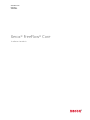 1
1
-
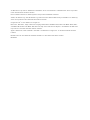 2
2
-
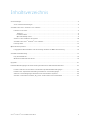 3
3
-
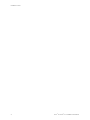 4
4
-
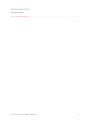 5
5
-
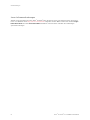 6
6
-
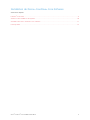 7
7
-
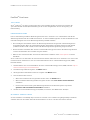 8
8
-
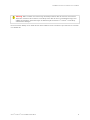 9
9
-
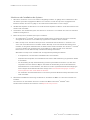 10
10
-
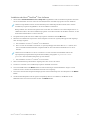 11
11
-
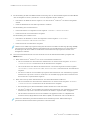 12
12
-
 13
13
-
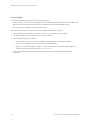 14
14
-
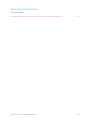 15
15
-
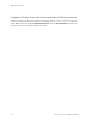 16
16
-
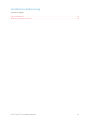 17
17
-
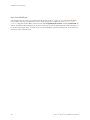 18
18
-
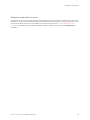 19
19
-
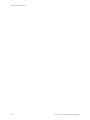 20
20
-
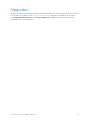 21
21
-
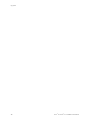 22
22
-
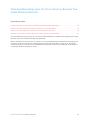 23
23
-
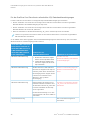 24
24
-
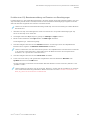 25
25
-
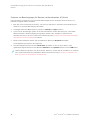 26
26
-
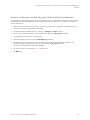 27
27
-
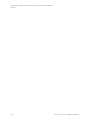 28
28
-
 29
29
-
 30
30
Xerox FreeFlow Core Installationsanleitung
- Typ
- Installationsanleitung
Verwandte Artikel
-
Xerox FreeFlow Core Installationsanleitung
-
Xerox FreeFlow Vision Installationsanleitung
-
Xerox FreeFlow Ex to Print Installationsanleitung
-
Xerox FreeFlow Core Installationsanleitung
-
Xerox FreeFlow Core Installationsanleitung
-
Xerox Secure Access Unified ID System Installationsanleitung
-
Xerox FreeFlow Makeready Installationsanleitung
-
Xerox FreeFlow Ex to Print Installationsanleitung
-
Xerox FreeFlow Print Manager - Advanced Print Path Installationsanleitung
-
Xerox FreeFlow Digital Publisher Benutzerhandbuch